在 Apple Vision Pro 上將 App 視窗移動、調整大小和關閉
你可以將 App 視窗移到顯示畫面中想要的位置、將它們鎖定,以及更改 App 視窗的大小。
移動 App
捏合並拖移視窗移動軸來讓其並排、將其拉近或遠離你。
嘗試將視窗拉至較近你或較遠離你,以取得最舒適的視覺體驗。
調整 App 的大小
注視 App 視窗的右下角或左下角,然後捏合並拖移調整大小控制項目。
將 App 鎖定在原位
你可以將 App 鎖定在空間中的某個位置,或將它錨定在垂直表面上,例如附近的牆面。App 會保持在你鎖定的位置,無論你在觀看或移動時,甚至離開並重新進入房間時都一樣。
將 App 鎖定空間中的任意位置:看向視窗移動軸的左側,捏合並按住

將 App 固定在表面:捏合並拖移視窗移動軸以將 App 錨定到附近的垂直表面,然後暫時將它固定。當 App 固定在表面時,視窗移動軸會被「鎖定」圖示

解鎖 App:點一下 App 視窗底部的

【提示】你可以在多個房間鎖定同一個 App。例如,如果你在客廳把 TV App 鎖定在牆上,你可以進入臥室,在那裡打開 TV App,並將它鎖定在臥室的牆上。當你走進任一房間時,App 會出現在你先前鎖定的位置。
部分 App 不支援原位鎖定功能。
關閉 App
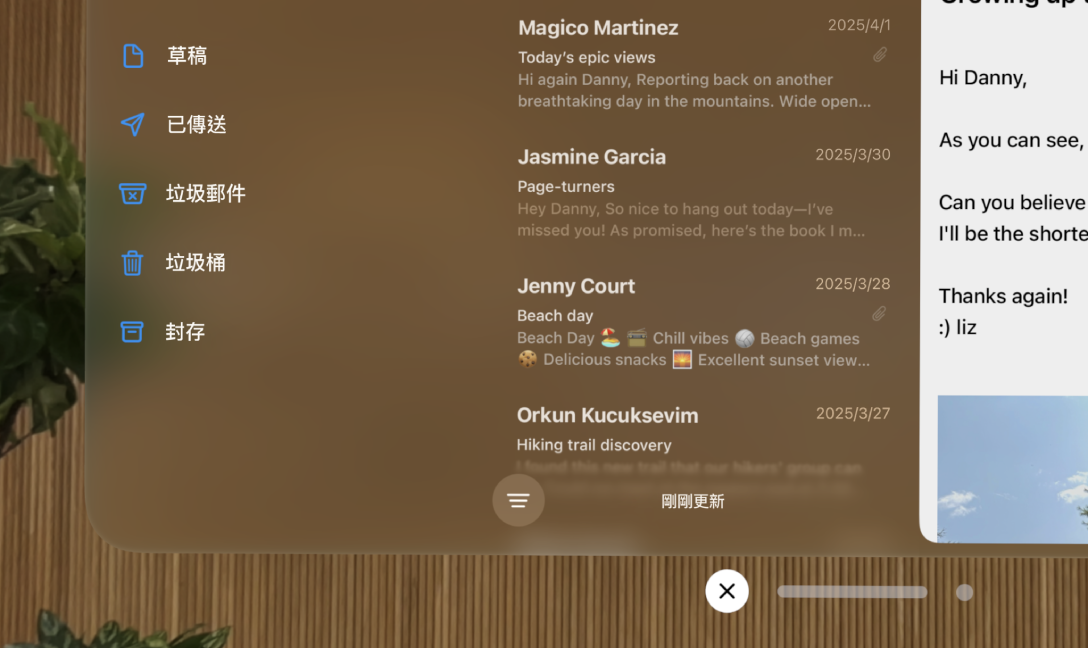
你可以關閉 App,而且在大多數情況下,之後能從上次中斷的地方繼續。執行下列任一項操作:
看向視窗移動軸的左側,然後點一下

【提示】你可以捏合並按住

注視著 App 然後說:「嘿 Siri,把這個關閉」。請參閱:在 Apple Vision Pro 上設定和啟用 Siri。
強制結束 App
若 App 沒有回應,你可以嘗試結束 App 並重新打開,確認問題是否已解決。
同時按住數位旋鈕和頂端按鈕,直到你看見「強制結束應用程式」。
【注意】請確定在看見「強制結束應用程式」後放開數位旋鈕和頂端按鈕,因為按住太久可能會強制重新啟動 Apple Vision Pro。請參閱:瞭解 Apple Vision Pro 上的基本手勢和控制項目。
點一下你要關閉的 App 名稱,然後點一下「強制結束」。